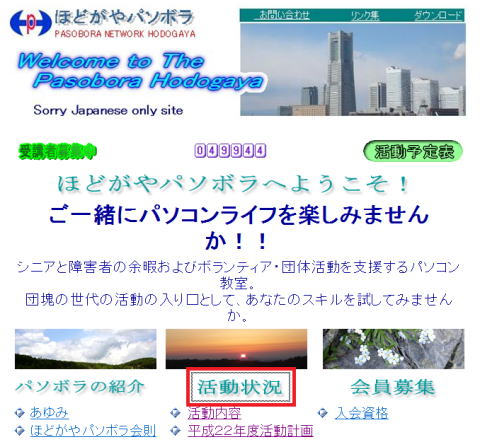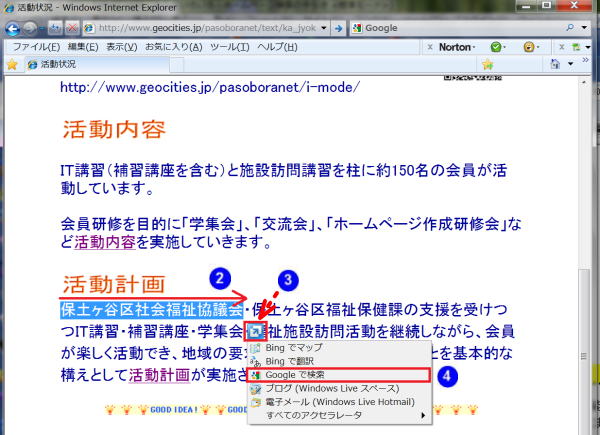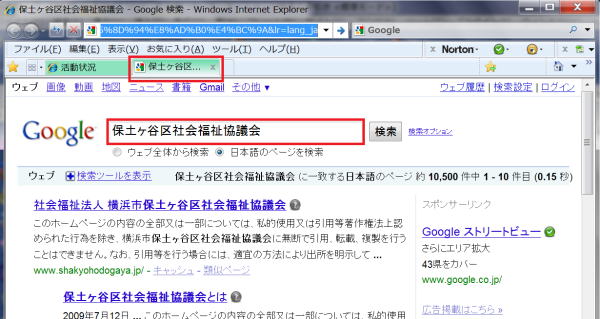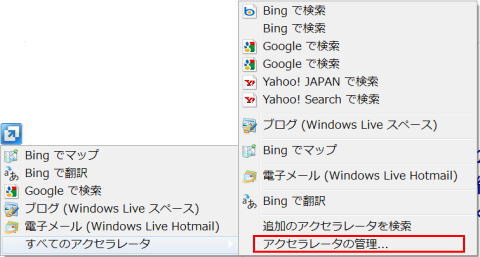Web ページに表示されるテキストの追加情報を調べる
Internet Explorer 8 の新機能の一つであるアクセラレータを利用すると、Web ページ内で気になった文字列を選択してクリックするだけで、その文字列を含む他のページや、地図、翻訳などを確認できます。
![]() Web ページを表示します。ここでは例として、「ほどがやパソボラ」 のトップページから 「活動状況」 をクリックして、活動状況のページを表示します。
Web ページを表示します。ここでは例として、「ほどがやパソボラ」 のトップページから 「活動状況」 をクリックして、活動状況のページを表示します。
![]() 文字列をドラッグして選択します (文字列が反転して表示されます)。例は、「保土ヶ谷区社会福祉協議会」。
文字列をドラッグして選択します (文字列が反転して表示されます)。例は、「保土ヶ谷区社会福祉協議会」。
![]() 表示される 「アクセラレータボタン」
表示される 「アクセラレータボタン」 ![]() をクリックするとメニューが表示されます。
をクリックするとメニューが表示されます。
![]() <Google で検索> をクリックします。
<Google で検索> をクリックします。
![]() 新しいタブに、検索結果が表示されます。
新しいタブに、検索結果が表示されます。

アクセラレータのアイコンが表示されないとき
文字や単語を選択しドラッグしても、アクセラレータのアイコンが表示されない時は、選択したまま右クリックして、アクセラレータにアクセスできます。
アイコンを表示するには、「ツール」 から 「インターネットオプション」 を選択し、「詳細設定」 のタブを開き、[設定] のウインドウ内の [ブラウズ] のグループで、「選択時に [アクセラレータ] ボタンを表示する」 にチェックを入れます。

アクセラレータのメニュー
地図(マップ)を表示したり、英文テキストを翻訳したりすることもできます。またメールで送信することもできます。この場合、Windows Live Hotmail を使いますので、Windows Live の ID を取得し、サインしておく必要があります。

アクセラレータの有効・無効化
アクセラレータの各メニューで動作するアドオンを有効にしたり、規定に設定したり、削除するには、IE8の 「ツール」 → 「アドオンの管理」 → 「アクセラレータ」 で行います。
同じことが、アクセラレータのメニューの [アクセラレータの管理] をクリックしても行えます。